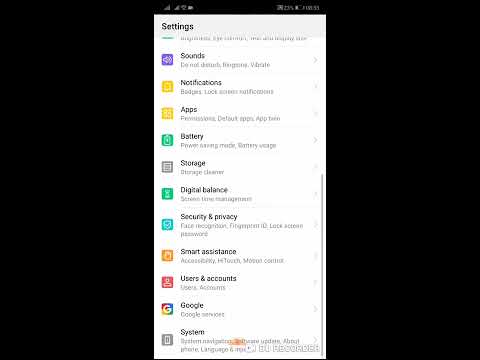
#Huawei # Mate20 เป็นสมาร์ทโฟน Android คุณภาพระดับเรือธงยอดนิยมซึ่งเปิดตัวครั้งแรกในเดือนพฤศจิกายน 2018 โทรศัพท์รุ่นนี้มีคุณภาพการสร้างที่มั่นคงซึ่งทำจากกรอบอลูมิเนียมพร้อมกระจกทั้งด้านหน้าและด้านหลัง ใช้หน้าจอ IPS LCD ขนาด 6.53 นิ้วที่มีความละเอียด 1080 x 2244 พิกเซลซึ่งได้รับการปกป้องโดย Corning Gorilla Glass ด้านหลังเป็นระบบกล้องสามตัวในขณะที่ด้านหน้ามีกล้องเซลฟี่ 24MP เดียว ใต้ฝากระโปรงคุณจะพบกับโปรเซสเซอร์ HiSilicon Kirin 980 octa core ซึ่งจับคู่กับแรม 6GB แม้ว่านี่จะเป็นอุปกรณ์ที่มีประสิทธิภาพที่ดี แต่ก็มีบางกรณีที่อาจเกิดปัญหาบางอย่างซึ่งเราจะแก้ไขในวันนี้ ในภาคล่าสุดของชุดการแก้ไขปัญหาของเราเราจะจัดการปัญหา Huawei Mate 20 ไม่สามารถส่งข้อความได้
หากคุณเป็นเจ้าของ Huawei Mate 20 หรืออุปกรณ์ Android อื่น ๆ สำหรับเรื่องนั้นโปรดติดต่อเราโดยใช้แบบฟอร์มนี้ เรายินดีเป็นอย่างยิ่งที่จะช่วยเหลือคุณเกี่ยวกับข้อกังวลใด ๆ ที่คุณอาจมีกับอุปกรณ์ของคุณ นี่เป็นบริการฟรีที่เรานำเสนอโดยไม่ต้องต่อสาย อย่างไรก็ตามเราขอให้เมื่อคุณติดต่อเราพยายามให้รายละเอียดมากที่สุดเท่าที่จะเป็นไปได้เพื่อให้สามารถทำการประเมินได้อย่างถูกต้องและจะได้รับแนวทางแก้ไขที่ถูกต้อง
วิธีแก้ไขปัญหา Huawei Mate 20 ไม่สามารถส่งข้อความได้
คุณควรตรวจสอบให้แน่ใจว่าโทรศัพท์ของคุณใช้ซอฟต์แวร์เวอร์ชันล่าสุดก่อนทำตามขั้นตอนการแก้ไขปัญหาที่แนะนำตามรายการด้านล่าง หากมีการอัปเดตฉันขอแนะนำให้คุณดาวน์โหลดและติดตั้งก่อน อย่างน้อยวิธีนี้จะช่วยลดความเป็นไปได้ของปัญหาที่เกิดจากซอฟต์แวร์เวอร์ชันที่ล้าสมัย
ตรวจสอบให้แน่ใจว่าคุณอยู่ในพื้นที่ที่มีสัญญาณเครือข่ายที่ดี
มีบางพื้นที่ที่ผู้ให้บริการของคุณจะไม่มีการรับสัญญาณที่ชัดเจน หากพบว่าตัวเองอยู่ในพื้นที่นี้คุณจะไม่สามารถโทรออกหรือส่งข้อความได้ ในการตรวจสอบว่านี่เป็นปัญหาที่เกี่ยวข้องกับการครอบคลุมหรือไม่คุณควรตรวจสอบว่าโทรศัพท์ของคุณได้รับสัญญาณที่ดีหรือไม่ นอกจากนี้คุณควรตรวจสอบว่าอุปกรณ์อื่น ๆ ภายใต้เครือข่ายเดียวกันกำลังมีปัญหาเดียวกันในบริเวณใกล้เคียงของคุณหรือไม่เพื่อกำจัดความเป็นไปได้ของปัญหาที่เกิดจากการหยุดทำงานของเครือข่าย
ทำการซอฟต์รีเซ็ต
โดยปกติโทรศัพท์ของคุณจะเก็บข้อมูลชั่วคราวบางส่วนเพื่อปรับปรุงประสิทธิภาพ บางครั้งข้อมูลนี้อาจเสียหายซึ่งอาจนำไปสู่ปัญหานี้ หากเป็นกรณีนี้ซอฟต์รีเซ็ตมักจะสามารถแก้ไขได้ซึ่งสามารถทำได้อย่างง่ายดายเพียงแค่รีสตาร์ทอุปกรณ์ ขั้นตอนนี้จะรีเซ็ตการเชื่อมต่อกับเครือข่ายซึ่งจะช่วยในกรณีนี้
- กดปุ่มเปิด / ปิดและลดระดับเสียงค้างไว้นานถึง 45 วินาที
- รอขณะที่อุปกรณ์รีสตาร์ท
ตรวจสอบว่าปัญหา Huawei Mate 20 ไม่สามารถส่งข้อความได้หรือไม่
ตรวจสอบซิมการ์ดของคุณ
บางครั้งปัญหาอาจเกิดจากซิมการ์ดของคุณมีปัญหา หากนี่เป็นปัญหาเกี่ยวกับซิมการ์ดคุณสามารถแก้ไขได้โดยปิดโทรศัพท์และถอดซิมการ์ดออก รอสักครู่ก่อนที่จะใส่ซิมการ์ดกลับเข้าไปใหม่จากนั้นเปิดโทรศัพท์ ตรวจสอบว่าปัญหายังคงเกิดขึ้นหรือไม่
คุณควรพิจารณาใช้ซิมการ์ดอื่นในโทรศัพท์ของคุณเพื่อขจัดความเป็นไปได้ของปัญหาที่เกิดจากซิมการ์ดที่ชำรุด
นอกจากนี้ยังมีความเป็นไปได้ที่อาจเป็นปัญหาเกี่ยวกับบัญชีเช่นเมื่อคุณใช้เครดิตหมด หากเป็นกรณีนี้คุณควรติดต่อผู้ให้บริการของคุณเกี่ยวกับเรื่องนี้
ล้างแคชและข้อมูลของแอพส่งข้อความ
ปัญหานี้อาจเกิดจากข้อมูลที่จัดเก็บในแอพส่งข้อความซึ่งเสียหาย เพื่อให้แน่ใจว่านี่ไม่ใช่สาเหตุของปัญหาคุณจะต้องล้างแคชและข้อมูลของแอปส่งข้อความ
- แตะที่การตั้งค่า
- แตะที่แอพและการแจ้งเตือน
- แตะแอพ
- แตะแอพ Messaging
- แตะที่เก็บข้อมูล
- แตะล้างแคช
- กลับไปที่หน้าจอหลัก
ตรวจสอบว่าปัญหา Huawei Mate 20 ไม่สามารถส่งข้อความได้หรือไม่
ตรวจสอบว่าปัญหาเกิดขึ้นใน Safe Mode หรือไม่
มีหลายกรณีที่แอปที่คุณดาวน์โหลดจาก Google Play Store จะทำให้เกิดปัญหาในโทรศัพท์เมื่อติดตั้ง อาจเป็นเพราะข้อบกพร่องในแอปหรือปัญหาความเข้ากันได้ระหว่างแอปกับโทรศัพท์ หากต้องการตรวจสอบว่าแอปที่คุณดาวน์โหลดก่อให้เกิดปัญหาหรือไม่คุณจะต้องเริ่มโทรศัพท์ใน Safe Mode เนื่องจากอนุญาตให้เรียกใช้เฉพาะแอปที่ติดตั้งไว้ล่วงหน้าเท่านั้นในโหมดนี้
- ปิดโทรศัพท์โดยกดปุ่มเปิด / ปิดค้างไว้สองสามวินาที
- กดปุ่มเปิด / ปิดค้างไว้แล้วปล่อยเมื่อคุณเห็นโลโก้ Huawei บนหน้าจอ
- หลังจากปล่อยปุ่มเปิด / ปิดให้กดปุ่มลดระดับเสียงทันที
- กดปุ่มปรับระดับเสียงค้างไว้จนกว่าโทรศัพท์จะบูทขึ้นอย่างสมบูรณ์
- เมื่อโทรศัพท์บูทขึ้น“ เซฟโหมด” ควรปรากฏที่ด้านล่างของหน้าจอ
ในกรณีที่ปัญหาไม่เกิดขึ้นในโหมดนี้สาเหตุส่วนใหญ่เกิดจากแอพที่คุณติดตั้ง ค้นหาว่าแอปนี้คืออะไรและถอนการติดตั้ง
รีเซ็ตการตั้งค่าเครือข่าย
ปัญหานี้มักเกิดจากการตั้งค่าเครือข่ายที่ไม่ถูกต้องในโทรศัพท์ของคุณ เพื่อกำจัดความเป็นไปได้นี้คุณควรรีเซ็ตการตั้งค่าเครือข่ายโทรศัพท์ของคุณ
- แตะที่การตั้งค่า
- แตะที่การตั้งค่าขั้นสูง
- แตะที่สำรองและรีเซ็ต
- แตะที่การตั้งค่าเครือข่ายรีเซ็ต
- เลือกการตั้งค่าเครือข่ายรีเซ็ตจากนั้นแตะอีกครั้งเพื่อยืนยันการดำเนินการ
ตรวจสอบว่าปัญหา Huawei Mate 20 ไม่สามารถส่งข้อความได้หรือไม่
เช็ดพาร์ทิชันแคชของโทรศัพท์
ข้อมูลแคชที่จัดเก็บในพาร์ติชันเฉพาะของโทรศัพท์บางครั้งอาจเสียหายได้ เมื่อสิ่งนี้เกิดขึ้นสิ่งนี้จะทำให้ปัญหาบางอย่างเกิดขึ้นกับโทรศัพท์ หากต้องการกำจัดความเป็นไปได้ว่านี่คือสาเหตุของปัญหาคุณจะต้องล้างพาร์ทิชันแคชของโทรศัพท์จากโหมดการกู้คืน
- ปิดโทรศัพท์ของคุณ
- กดปุ่มเพิ่มระดับเสียงค้างไว้พร้อมกับปุ่มเปิด / ปิดบนอุปกรณ์ของคุณพร้อมกันสองสามวินาที
- โทรศัพท์จะเข้าสู่โหมดการกู้คืนหุ้น
- ใช้ปุ่มปรับระดับเสียงเพื่อไฮไลต์ "ล้างพาร์ทิชันแคช" และใช้ปุ่มเปิด / ปิดเพื่อเลือก
- รีบูตระบบเมื่อกระบวนการเสร็จสมบูรณ์
ตรวจสอบว่าปัญหา Huawei Mate 20 ไม่สามารถส่งข้อความได้หรือไม่
ทำการรีเซ็ตเป็นค่าเริ่มต้นจากโรงงาน
หากขั้นตอนข้างต้นไม่สามารถแก้ไขปัญหาได้คุณควรทำการรีเซ็ตเป็นค่าเริ่มต้นจากโหมดการกู้คืน โปรดทราบว่าการดำเนินการนี้จะลบข้อมูลในโทรศัพท์ของคุณดังนั้นอย่าลืมมีสำเนาสำรองก่อนดำเนินการต่อ
- ปิดโทรศัพท์ของคุณ
- กดปุ่มเพิ่มระดับเสียงค้างไว้พร้อมกับปุ่มเปิด / ปิดบนอุปกรณ์ของคุณพร้อมกันสองสามวินาที
- โทรศัพท์จะเข้าสู่โหมดการกู้คืนหุ้น
- ใช้ปุ่มปรับระดับเสียงเพื่อไฮไลต์เลือกล้างแคช / รีเซ็ตเป็นค่าเริ่มต้นจากโรงงานและใช้ปุ่มเปิด / ปิดเพื่อเลือก
- รีบูตระบบเมื่อกระบวนการเสร็จสมบูรณ์
ในกรณีที่ขั้นตอนข้างต้นไม่สามารถแก้ไขปัญหาได้คุณควรลองติดต่อผู้ให้บริการของคุณเกี่ยวกับเรื่องนี้หรือให้โทรศัพท์ของคุณตรวจสอบที่ศูนย์บริการ


